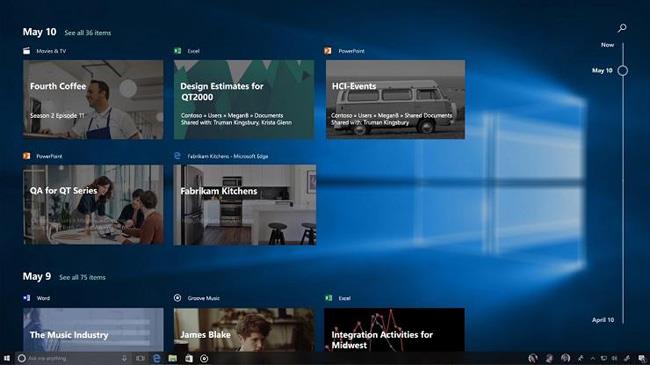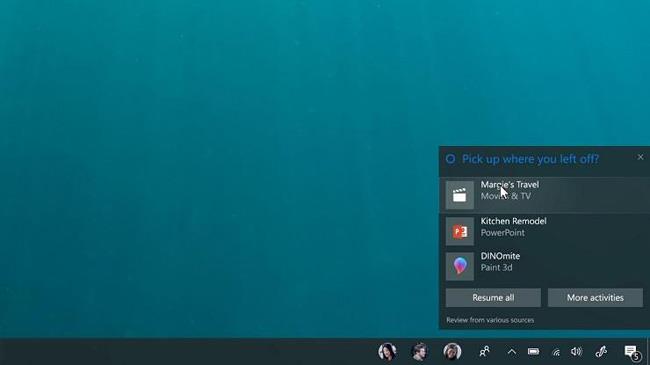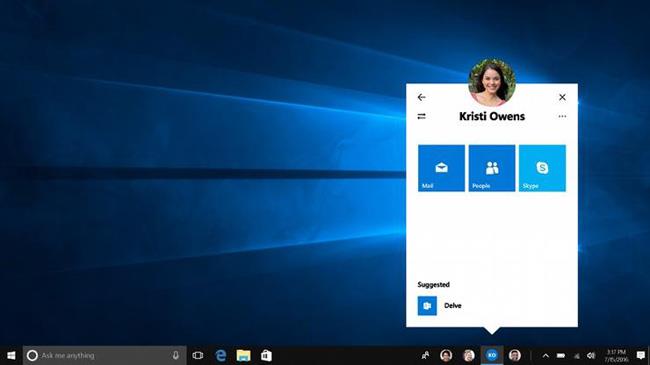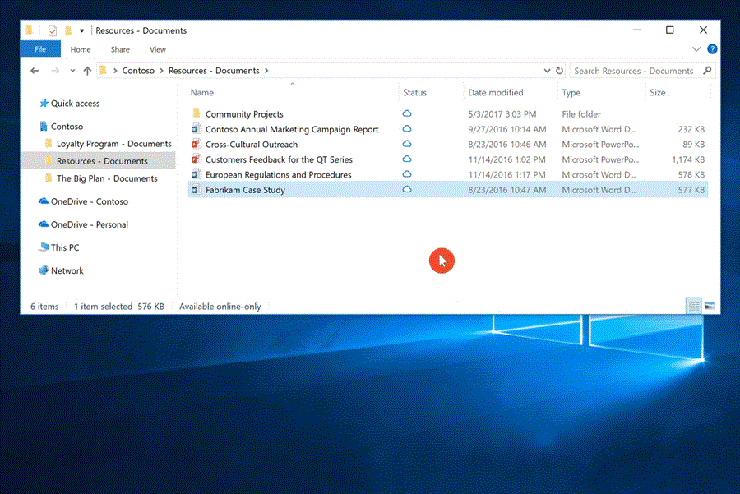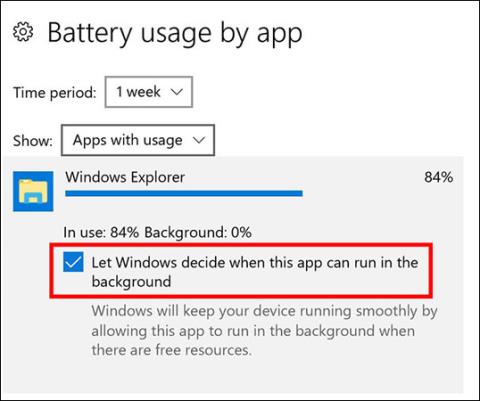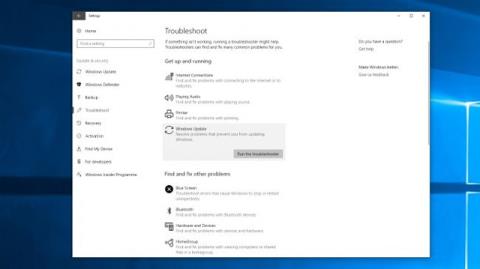Poprvé jsme se podívali na další velkou aktualizaci operačního systému Windows 10 v Seattlu – kde se letos koná výroční konference společnosti Microsoft.
Jedním z překvapivých témat je záměr společnosti Microsoft, aby její operační systém pro stolní počítače fungoval se zařízeními jiných výrobců, jako jsou iPhone a Android. Toto osvěžení vizuálního designu od Microsoftu však také udělalo velký rozruch.
Za normálních okolností by uživatelé pravděpodobně počkali, až bude operační systém vydán později v tomto roce, ale techničtí nadšenci se mohou přihlásit do programu Windows Insiders, aby získali letmý pohled na předběžnou verzi. Bez ohledu na to, jaký typ uživatele jste, měli byste rychle pochopit hlavní nové funkce této verze aktualizace Windows 10 Fall Creators Update.
Plynulý designový systém
Tato aktualizace rozhraní nejen přidává průhlednost systému Windows, ale také přidává funkce, jako je osvětlení, hloubka, pohyb, materiály, měřítko a typografie. To nejen činí rozhraní Windows krásnějším, ale také pomáhá uživatelům efektivněji používat počítač. Například hloubkové efekty, podobné Bokeh ve fotografii, umožňují uživatelům soustředit se na daný úkol. Microsoft také podporuje nové způsoby interakce s počítačem, jako je dotyk a pero.
Časová osa
Tato funkce se objeví na obrazovce zobrazující nedávné a minulé aktivity a stejně jako několik nových funkcí Fall Creators bude fungovat na mobilních zařízeních uživatelů. Zařízení Android nebo iOS obsahují aplikace, které vydávají příkazy do aplikace Microsoft Graph a poté informují počítač o aktivitě, kterou se chce uživatel vrátit do práce, a pomáhají uživatelům zotavit se z práce na telefonu i na počítači.
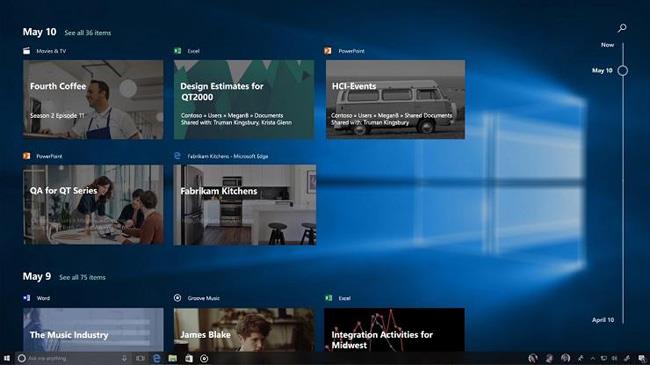
Cloudová schránka
Podobně jako u Časové osy umožňuje nová schránka uživatelům pracovat mezi zařízeními se systémem Windows a zařízeními bez systému Windows, jako je kopírování obsahu na počítači a jeho následné vkládání do smartphonu pomocí systému Android nebo iOS. Například klávesnice Swiftkey a Word Flow podporují graf od společnosti Microsoft, takže pokud píšete text na počítači, můžete jej jednoduše vložit tam, kde píšete text v telefonu. Kancelářské aplikace budou mít také chytrou schránku, která dokáže zobrazit i dříve zkopírované obrázky.
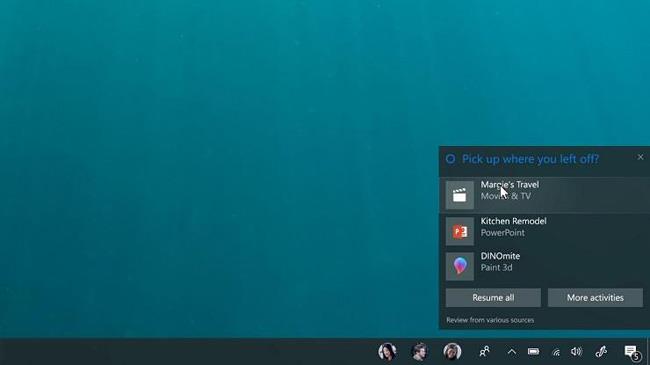
Pokračujte tam, kde jste skončili
Jméno mluví za vše. Upozorňujeme však, že toto je multiplatformní a využívá virtuální asistentku Cortanu. Pokud například pracujete na dokumentu aplikace Word na svém iPhonu nebo Androidu nebo ve webovém prohlížeči, Cortana může vyskočit upozornění s žádostí o potvrzení pokračování v práci na počítači a naopak. Tato funkce funguje také s aplikacemi a weby. Microsoft dokonce přidal ikonu nejvyšší úrovně do aplikace Nastavení, která uživatelům pomáhá tuto mobilní integraci zprovoznit.
Moji lidé
Tato funkce byla poprvé oznámena pro původní Creators Update loni v létě, ale nebyla to konečná verze. Poslední aktualizace bude spuštěna s aktualizací Fall Creators Update, která uživatelům umožní připnout ikony pro své oblíbené kontakty pro snadné sdílení a komunikaci napříč různými kanály a aplikacemi.
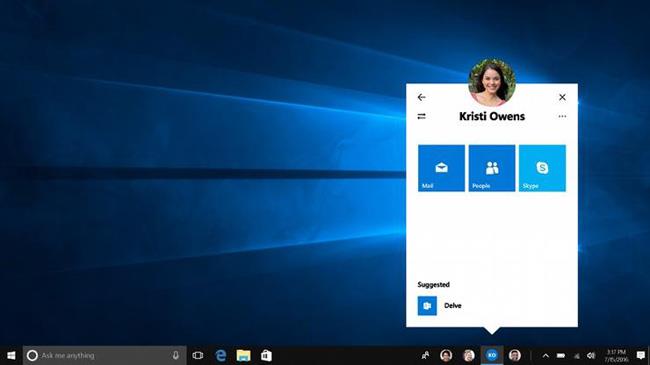
OneDrive Files on Demand
Tato funkce se zabývá jedním z kontroverzních témat mezi pozorovateli Microsoftu. V předchozích verzích Microsoftu OneDrive představoval věci zvané zástupné symboly v Průzkumníkovi souborů pro každý soubor uložený na OneDrive. V nejnovějších verzích musí uživatelé vybrat přesné složky, které chtějí synchronizovat. S aktualizací Fall Creators Update zavedl Microsoft zástupné symboly, ale výkonnějším a integrovanějším způsobem – což znamená, že uživatelé mohou přistupovat k souborům na OneDrive, aniž by je stahovali jako předchozí verze.
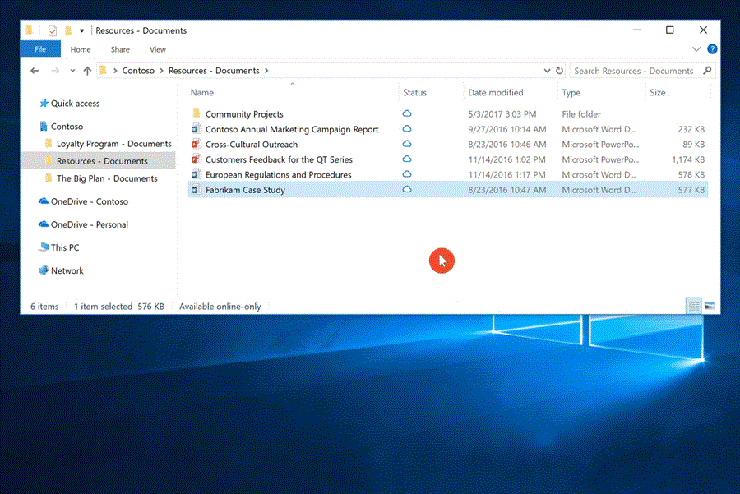
OneDrive Files on Demand zobrazí všechny soubory v Průzkumníkovi souborů, ale budou označeny stavovými ikonami, které označují, kde se nacházejí. Proto soubory, které jsou pouze v cloudu, budou logicky zobrazovat ikonu cloudu, zatímco soubory, které byly synchronizovány, budou zobrazovat zelené zaškrtnutí. Tato funkce je podobná některým online zálohovacím službám, ale je hlouběji integrována do systému.
Příběhový remix
Toto ve skutečnosti není vestavěná funkce ve Windows, ale spíše nová aplikace, která implementuje některé funkce aktualizace Fall Creators Update. Story Remix dokáže vytvořit inteligentní videoprogram pomocí Microsoft Graph. Tato aplikace umožňuje uživatelům provádět operace, jako je změna videa jednoho z kontaktů nebo přidávání 3D objektů z Remix3D.com. Story Remix také umožňuje uživatelům psát na video, psaný text může následovat objekt ve filmu.
Abyste lépe pochopili potenciál této funkce, můžete se podívat na video v článku:
Výše jsou uvedeny nové funkce aktualizace Windows 10 Fall Creators Update. Pokud jste technologický fanatik, můžete se přihlásit do programu Windows Insiders a získat podrobnější informace.